Nuta
Dostęp do tej strony wymaga autoryzacji. Możesz spróbować zalogować się lub zmienić katalogi.
Dostęp do tej strony wymaga autoryzacji. Możesz spróbować zmienić katalogi.
Ten artykuł ułatwia rozwiązywanie typowych problemów z błędem This corporate app can't be accessed w aplikacji proxy Microsoft Entra.
Po wyświetleniu tego błędu znajdź kod stanu na stronie błędu:
- Przekroczono limit czasu bramy: usługa proxy aplikacji nie może nawiązać połączenia z łącznikiem. Błąd zazwyczaj wskazuje problem z przypisaniem łącznika, łącznikiem lub regułami sieci dla łącznika.
- Zła brama: łącznik nie może nawiązać połączenia z aplikacją zaplecza. Błąd może wskazywać na błędną konfigurację aplikacji.
- Zabronione: użytkownik nie ma autoryzacji dostępu do aplikacji. Błąd może wystąpić, gdy użytkownik nie jest przypisany do aplikacji w usłudze Microsoft Entra ID. Błąd może również wystąpić, jeśli użytkownik nie ma uprawnień dostępu do aplikacji na zapleczu.
Aby znaleźć kod błędu, zapoznaj się z tekstem w lewym dolnym rogu komunikatu o błędzie w obszarze Status Code.
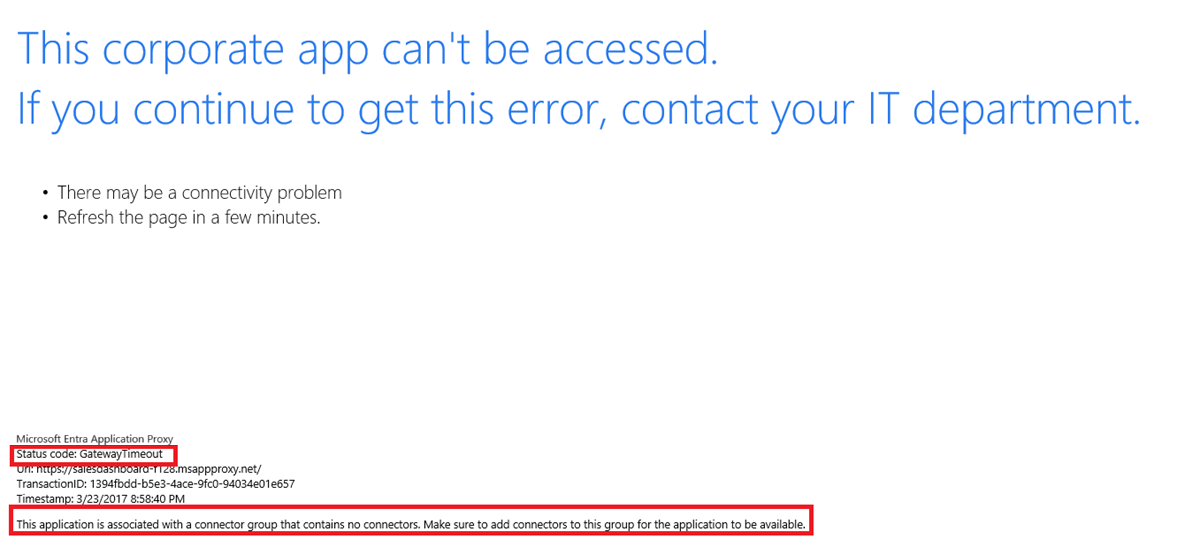
Błędy "Przekroczenie limitu czasu bramy"
Błąd przekroczenia limitu czasu bramy występuje, gdy usługa próbuje nawiązać połączenie z łącznikiem i nie udaje się to w ustawionym przedziale czasu. Błąd jest wyświetlany, gdy aplikacja jest przypisana do grupy łączników, która nie ma działających łączników. Błąd jest również wyświetlany, gdy wymagane porty nie są otwarte.
Błędy bramy
Nieprawidłowy błąd bramy wskazuje, że łącznik nie może nawiązać połączenia z aplikacją zaplecza. Typowe błędy, które powodują ten błąd:
- Literówka lub błąd znajduje się w wewnętrznym adresie URL.
- Podstawa aplikacji nie jest opublikowana. Przykładem jest publikowanie
http://expenses/reimbursement, ale próba uzyskania dostępu dohttp://expenses. - Występują problemy z konfiguracją ograniczonej delegacji Kerberos (KCD).
- Występują problemy z aplikacją zaplecza.
Błędy "Zabronione"
Jeśli zostanie wyświetlony błąd zabroniony , użytkownik nie jest przypisany do aplikacji. Ten błąd może znajdować się w identyfikatorze Entra firmy Microsoft lub w aplikacji zaplecza.
Aby dowiedzieć się, jak przypisać użytkowników do aplikacji na platformie Azure, zobacz Testowanie konfiguracji.
Sprawdzanie wewnętrznego adresu URL aplikacji
W pierwszym kroku sprawdź dokładnie wewnętrzny adres URL, otwierając aplikację za pośrednictwemserwera proxy aplikacji> przedsiębiorstw. Sprawdź, czy wewnętrzny adres URL aplikacji jest używany z sieci lokalnej. Jeśli adres URL jest niepoprawny, napraw go i zapisz zmiany.
Sprawdź, czy aplikacja jest przypisana do działającej grupy łączników
Sprawdź, czy aplikacja jest przypisana do działającej grupy łączników.
Aby uzyskać więcej informacji, zobacz Samouczek: Dodaj lokalną aplikację dla zdalnego dostępu przez serwer proxy aplikacji w Microsoft Entra ID.
Sprawdź, czy wszystkie wymagane porty są otwarte
Sprawdź, czy wszystkie wymagane porty są otwarte. Aby uzyskać wymagane porty, zobacz sekcję Otwieranie portów Samouczek: dodawanie aplikacji lokalnej na potrzeby dostępu zdalnego za pośrednictwem serwera proxy aplikacji w usłudze Microsoft Entra ID. Jeśli wszystkie wymagane porty są otwarte, przejdź do następnej sekcji.
Sprawdzanie innych błędów łącznika
Poszukaj problemów lub błędów dotyczących samego łącznika. Aby uzyskać więcej informacji na temat typowych błędów, zobacz Rozwiązywanie problemów z serwerem proxy aplikacji.
Zapoznaj się bezpośrednio z dziennikami łącznika, aby zidentyfikować błędy. Wiele komunikatów o błędach udostępnia konkretne zalecenia dotyczące poprawek. Aby wyświetlić dzienniki, wyświetl prywatne łączniki sieciowe.
Typowe rozwiązania
Jeśli aplikacja jest skonfigurowana do korzystania ze zintegrowanego uwierzytelniania systemu Windows (IWA), przetestuj aplikację bez logowania jednokrotnego (SSO). Aby sprawdzić aplikację bez logowania jednokrotnego, otwórz aplikację za pomocą aplikacji dla przedsiębiorstw i przejdź do menu Logowanie jednokrotne . Zmień listę rozwijaną z Zintegrowane uwierzytelnianie systemu Windows na wyłączone logowanie jednokrotne Microsoft Entra.
Następnie otwórz przeglądarkę i spróbuj ponownie uzyskać dostęp do aplikacji. Powinien zostać wyświetlony monit o uwierzytelnienie i możliwość zalogowania się do aplikacji. Jeśli możesz się uwierzytelnić, problem dotyczy konfiguracji KCD, która włącza logowanie jednokrotne.
Jeśli błąd będzie się powtarzać, użyj komputera, na którym jest zainstalowany łącznik, aby otworzyć przeglądarkę i spróbować uzyskać dostęp do wewnętrznego adresu URL aplikacji. Jeśli nie można uzyskać dostępu do aplikacji, sprawdź, dlaczego ta maszyna nie może nawiązać połączenia lub użyj łącznika na serwerze, który może.